
Съдържание
- етапи
- Метод 1 Изтрийте снимки от историята си
- Метод 2 Изчистете снимка, изпратена до някой друг
- Метод 3 Изтриване на моментни снимки, запазени на вашето устройство
Основният принцип на приложението Snapchat е доста привлекателен - възможността да изпращате електронни изображения и изображения с автоматично изтриване на изображения, предотвратявайки тяхното виждане и споделяне от хора, които не сте избрали. Тази способност за самоунищожаване обаче е малка утеха, ако случайно поставите снимка в историята си или изпратите снимка на грешен човек. Започнете с стъпка 1 по-долу, за да научите как да премахвате щракнатите, публикувани по погрешка, независимо дали са на вашия телефон или на някой друг. Обърнете внимание обаче, че няма начин да изтриете моментното, което някой вече е чел.
етапи
Метод 1 Изтрийте снимки от историята си
-

Отворете Snapchat от основното приложение на телефона си. За да започнете процеса на премахване на щракване в историята си, трябва да отворите приложението. По принцип просто намерете жълтата икона на Snapchat на началната страница на телефона си. -

Кликнете върху иконата „Моите приятели“ в долния десен ъгъл. След като камерата на вашия телефон е активирана, щракнете върху иконата, която изглежда като три хоризонтални бели линии в долната дясна част на екрана. Ще се покаже страницата „Моите приятели“, в която са изброени всичките ви контакти и техните истории. -
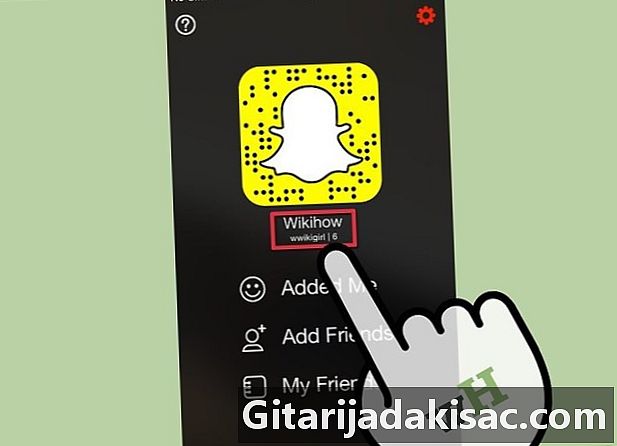
Кликнете върху собственото си име в горната част на списъка с контакти. В горната част на страницата трябва да е потребителското име, което сте избрали при създаването на вашия Snapchat акаунт. Ако имате снимки в историята си, трябва да видите миниатюра на най-старата снимка до името си. Кликнете върху името си, за да продължите. -
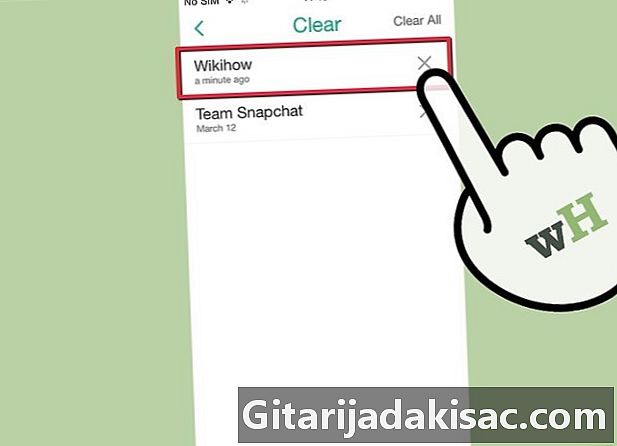
Намерете снимките, които искате да изтриете от историята си. След щракване върху вашето име трябва да се появи падащо меню. В горната част на това меню ще бъде информация за вашия "резултат" и вашите най-добри Snapchat приятели. По-долу ще намерите списък на всяка снимка, присъстваща във вашата история, от най-скоро добавените към най-старите. В този списък намерете снимките на вашата история, които искате да изтриете. -

Кликнете върху иконата на зъбно колело до всяко изображение, след което натиснете премахване. Като щракнете върху всеки запис в списъка със снимки във вашата история, трябва да се появи икона на зъбно колело. Кликнете върху тази икона и изберете премахване, Снимката ще бъде премахната от историята ви.- Обърнете внимание, че ако някой вече е видял вашата история, възможно е да е записал вашето изображение или да е направил екранна снимка от него. Ето защо е най-добре да изтриете смущаващите снимки възможно най-скоро.
Метод 2 Изчистете снимка, изпратена до някой друг
-

Работете бързо. Този метод включва изтриване на вашия акаунт в Snapchat, за да се предотврати друг човек да види моментна снимка, която сте му изпратили. Ако вече са видели щрака, няма начин да се върнат назад, действайте бързо е от съществено значение. В идеалния случай този метод трябва да се прилага "възможно най-бързо" след изпращането на неудобната снимка.- Обърнете внимание, че е възможно да видите състоянието на изпратените ви снимки (и вижте дали са отворени или не), като отворите менюто Snapchat, като използвате квадратната икона в долната лява част на екрана за заснемане на снимки.
-
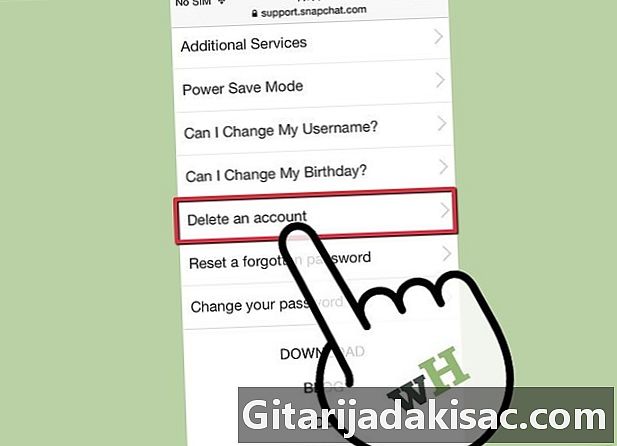
Посетете страницата за онлайн поддръжка на Snapchat. От компютър (или вашият смартфон, свързан с интернет), посетете помощната секция на официалния уебсайт на Snapchat. Оттам използвайте опциите за навигация в лявата част на екрана, за да влезете в страницата за премахване на акаунта. Ще трябва да кликнете върху „Научаване на основите“, след това „Настройки на акаунта“ и накрая „Изтриване на акаунт“. -
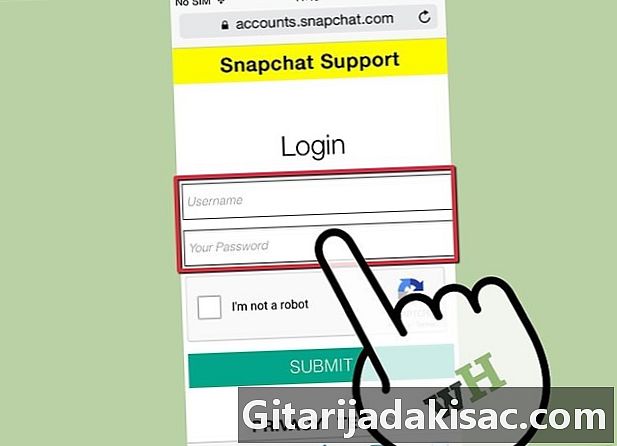
Попълнете вашето потребителско име и парола. На страницата за премахване на акаунта ще трябва да предоставите идентификационни данни и парола, свързани с вашия акаунт. Попълнете тази информация в съответните електронни полета. -
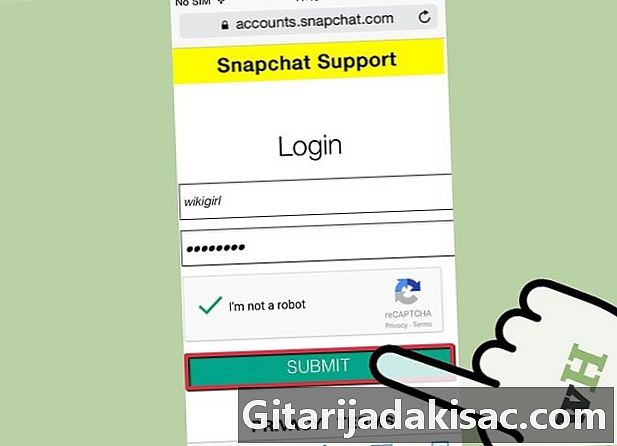
Кликнете върху „Изтриване на моя акаунт“. Когато сте готови да изтриете акаунта си, кликнете върху големия тюркоазен бутон под полетата за вход и парола. Обърнете внимание, че тази процедура е необратима - веднъж извършена, ще трябва да създадете друг акаунт, за да използвате Snapchat отново.- Ако изтриете акаунта си преди получателя на вашия щракване, той / тя трябва "предполагаемо" да не може да го вижда, тъй като щракването не трябва да се показва във входящата му поща. Обърнете внимание, че този метод не може да изтрие дистанционно щрихите, които вече са били отворени.
Метод 3 Изтриване на моментни снимки, запазени на вашето устройство
-

Достъп до App Store на вашия смартфон. Последните разкрития обърнаха внимание на факта, че Snapchat не "изтрива" истински личните снимки на потребителите, след като бъдат изпратени. Всъщност чрез умни байпаси е напълно възможно да получите достъп до тези забравени щрапки. Ако сте загрижени за поверителността си, можете да използвате приложение за почистване на кеш, за да премахнете тези файлове от устройството си. За да започнете, отидете на App Store на вашия смартфон (например, Google Play Store, Apples App Store и т.н.). -
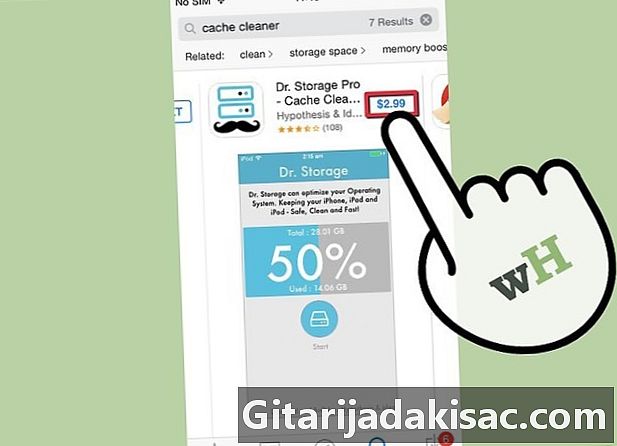
Изтеглете и инсталирайте приложение за почистване на кеш. Редица безплатни и платени приложения са достъпни за изтегляне в повечето App Store. Тези приложения ви позволяват да изпразвате вътрешната памет на телефона си, като изтривате например записаните файлове на Snapchat. Тъй като обаче има голямо разнообразие от приложения за почистване на кеш паметта, инструкциите са малко по-различни за всеки. Проверете официалния уебсайт на всяко приложение за повече информация.- Master Cleaner е едно от тези приложения за Android. Бърз за инсталиране, лесен за използване и напълно безплатен. iCleaner е подобно безплатно приложение за iOS.
-
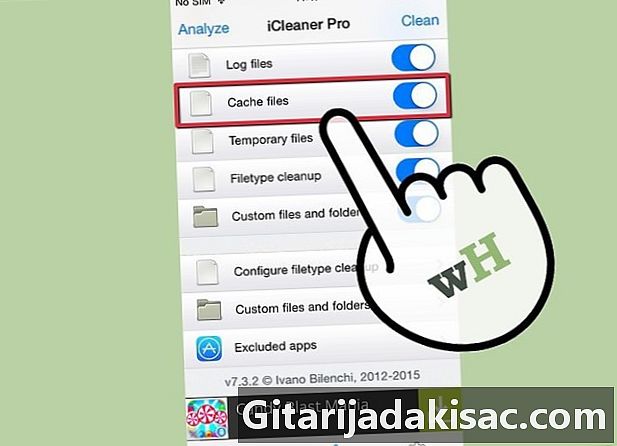
Използвайте приложението, за да изчистите кеша на вашето устройство. Повечето приложения за почистване на кеш паметта имат доста интуитивен интерфейс, който позволява на потребителя да изпразни целия кеш на телефона или само файловете „боклук“, свързани с определени приложения. В този случай ще искате да насочите конкретно приложението Snapchat за изтриване на "боклук" файлове.- В допълнение към елиминирането на записаните снимки, повечето приложения за почистване на кеш памет също могат леко да подобрят производителността на вашия телефон, като освободят паметта и изчислителната мощност.